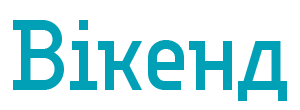Вообще по сути веб-камера — это просто цифровая камера, но с некоторыми особенностями конструкции и применения. Речь прежде всего идет о компактности, а также о том, что устройство позволяет снимать видео и транслировать его через Интернет в режиме реального времени. Благодаря такой востребованной в наше время функциональности можно удаленно общаться через специальные приложения с друзьями и коллегами, которые находятся в любой точке планеты, проводить видеоконференции, учебные онлайн занятия и другие мероприятия. Более того с помощью веб-камеры вполне реально организовать простейшую систему видеонаблюдения. Обычно такое устройство выпускается в отдельном корпусе (в этом случае подключение к компьютеру осуществляется через USB кабель) или уже встроено в ноутбук. Фактически оставив «ноут» включенным с открытой крышкой и отключив функцию энергосбережения можно с помощью специального ПО удаленно наблюдать, что происходит перед объективом.
Хотя, конечно, для решения серьезных задач и повышения безопасности дома, квартиры или коммерческого объекта следует применять профессиональные системы и специально предназначенное для этого оборудование. Кстати, сегодня цена на установку камер видеонаблюдения, как и стоимость таких устройств, доступны практически каждому. На практике всегда можно подобрать подходящий по функциональности и вписывающийся в запланированный бюджет вариант. Но мы сегодня поговорим на несколько другую тему. В случае использования камеры в качестве позволяющего наблюдать за происходящим «всевидящего ока» можно формировать архив записей — как на жестком диске ПК, так и в облачных хранилищах. Давайте узнаем, а куда веб-камера сохраняет записанное видео в зависимости от операционной системы компьютера.
Windows 10
В сборку данной ОС уже входит приложение, управляющее работой камеры. Собственно, оно так и называется. Бесплатная утилита удобна в использовании и работает практически со всеми моделями веб-камер. Проще всего найти ее с помощью поиска, набрав в нем слово «Камера».
В настройках ОС «из коробки» видео, записанные веб-камерой, отправляются в папку «Альбом камеры». Но иногда пользователи, пытаясь снять видео или фото, сталкиваются с такой проблемой: система выдает ошибку, радостно рапортуя об отсутствии указанной папки. В этом случае необходимо осуществить замену места хранения отснятых файлов. Для этого последовательно нажимаем:
- Пуск.
- Параметры.
- Система.
- Хранилище системы.
- Изменить место хранения.
Дальше нужно разобраться, какой параметр выставлен в разделе «Новые фотографии и видео будут сохраняться здесь». Вариантами могут быть один из дисков винчестера компьютера (например, D:) или внешнее место хранения. Нужно выбрать новую папку из доступных предложений, которые появятся в открывшемся меню. Важно не забыть применить изменения. Затем необходимо снова попробовать запустить работу веб-камеры.
Windows 7
«Семерка» по-прежнему популярна, хотя, конечно, с каждым годом сдает позиции. Однако, как ни странно, собственной утилиты для работы с веб-камером у этой ОС нет. Поэтому приходится устанавливать стороннее программное обеспечение. Удобно и просто пользоваться бесплатной программой Webcam Recorder. Научиться работе с ней можно буквально на ходу.
В случае установки такого ПО записанные видео будут отправляться в одноименную с названием утилиты папку. Она в свою очередь находится в папке Free2x в разделе Documents. Для изменения места хранения следует зайти в меню настроек, которое вызывается нажатием «шестеренки». Тут же можно корректировать различные параметры, например, качество видео или звук, а также переключаться между несколькими подключенными веб-камерами.